Maison >Tutoriel logiciel >Logiciel >Comment créer un effet de pluie torrentielle dans Photoshop
Comment créer un effet de pluie torrentielle dans Photoshop
- WBOYWBOYWBOYWBOYWBOYWBOYWBOYWBOYWBOYWBOYWBOYWBOYWBavant
- 2024-04-01 12:06:51931parcourir
L'éditeur PHP Xiaoxin vous propose un article sur la façon de créer un effet de pluie torrentielle dans Photoshop. Dans cet article, nous présenterons en détail comment utiliser divers outils et techniques de Photoshop pour créer un effet de tempête de pluie réaliste. Que vous soyez designer ou passionné, grâce aux conseils de cet article, vous pourrez facilement maîtriser les techniques de création d'un effet pluie torrentielle et ajouter du mystère et du mouvement à vos travaux de conception ! Explorons ensemble !
1. Après avoir téléchargé l'image dans Photoshop, créez un nouveau [Couche 1] et remplissez-le de noir pur.
2. Utilisez [Filtre]-[Pointé] pour ajuster la taille de la cellule à un minimum de 3.
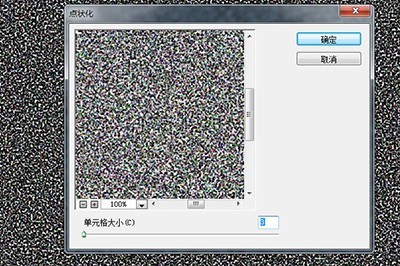
3. Utilisez [Image]-[Réglage]-[Seuil] pour ajuster la valeur du niveau de couleur à 255. Il s'agit d'une valeur de référence. La valeur spécifique est basée sur l'effet d'image réel.
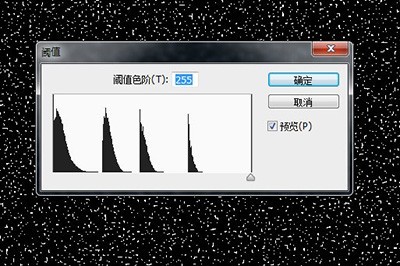
4. Après l'ajustement, utilisez [Filtre]-[Flou]-[Flou radial], la méthode de flou est [Zoom] et la quantité est ajustée entre 15 et 30. Et faites glisser la position floue au centre pour ajuster l’angle de chute de la pluie.
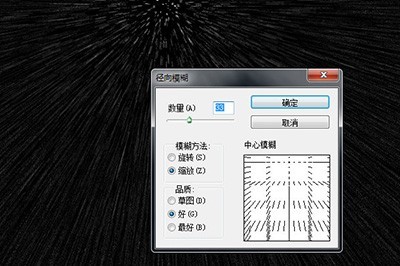
5. Enfin, réglez le mode de fusion du calque 1 sur [Écran], et l'effet d'une forte averse est terminé.

Ce qui précède est le contenu détaillé de. pour plus d'informations, suivez d'autres articles connexes sur le site Web de PHP en chinois!
Articles Liés
Voir plus- Comment afficher les jeux cachés sur Steam
- Comment utiliser un logiciel approprié pour ouvrir les fichiers dll sur un ordinateur win10 ?
- Comment définir le mot de passe du compte enregistré et afficher le mot de passe du compte utilisateur enregistré dans le navigateur 360
- Comment utiliser la CAO pour marquer toutes les dimensions en un seul clic
- Comment annuler le saut automatique vers le bord d'IE

